Come fermare Spotify dalla riproduzione automatica della musica dopo aver completato una playlist o un album

Per impostazione predefinita, ogni volta che Spotify raggiunge la fine del brano, album, artista o playlist che stai ascoltando a, riproduce automaticamente brani simili usando la sua funzione Radio. Puoi vedere nello screenshot in basso che ho ascoltato il Giorno cattivo di REM, e poi la cosa successiva è stata una radio di brani per Bad Day .

RELATED: Premi Play and Go: i mix giornalieri di Spotify sono le migliori playlist automatiche, tuttavia
Spotify è normalmente abbastanza bravo a scegliere la musica che ti piacerà, ma ci sono molte volte in cui non vorresti che Spotify continuasse a buttare fuori le melodie .
Per esempio, hai messo il tuo album preferito in cui addormentarti; non vuoi svegliarti alle tre del mattino e trova Spotify ancora in movimento. Allo stesso modo, se stai trasmettendo Spotify su dati mobili, potresti prendere la decisione calcolata per ascoltare l'album classico dei blink-182, Togliti pantaloni e giacca ; tuttavia, potresti non volere che Spotify bruciasse un carico di dati extra cellulari quando l'album finisce di suonare un po 'più (apparentemente fantastico) pop punk degli inizi del 2000.
Qualunque sia la tua ragione, ecco come fermare Spotify dalla musica autoplaying quando tutto ciò che stavi ascoltando è finito.
Sull'app desktop
Apri Spotify, fai clic sulla freccia del menu a discesa accanto al nome dell'account e seleziona Impostazioni.
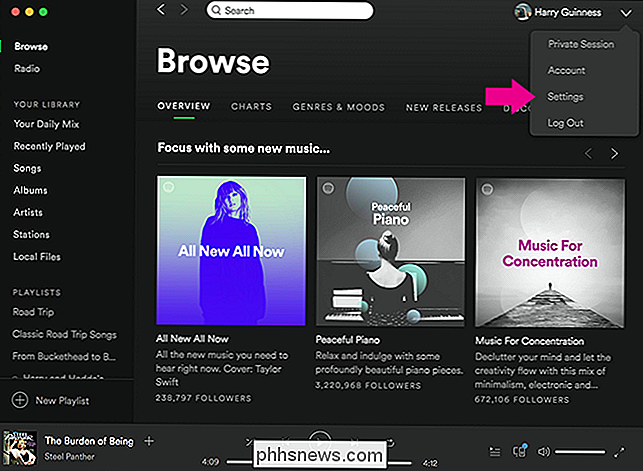
Scorri verso il basso fino alla sezione Riproduzione automatica e attiva Autoplay canzoni simili quando La tua musica si interrompe.
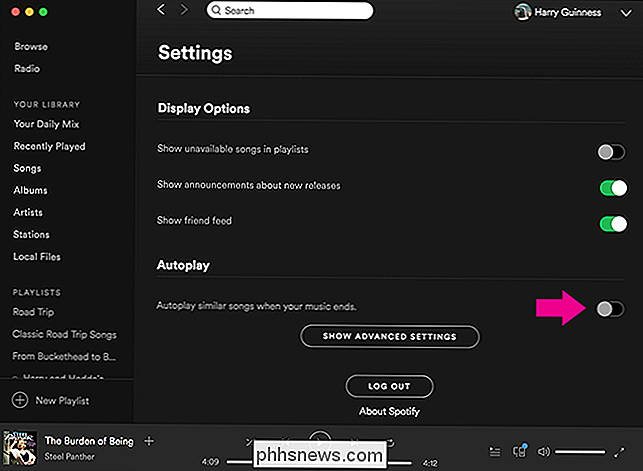
Sull'app mobile
Apri Spotify, vai alla scheda La tua biblioteca e tocca l'icona Impostazioni nell'angolo in alto a destra.
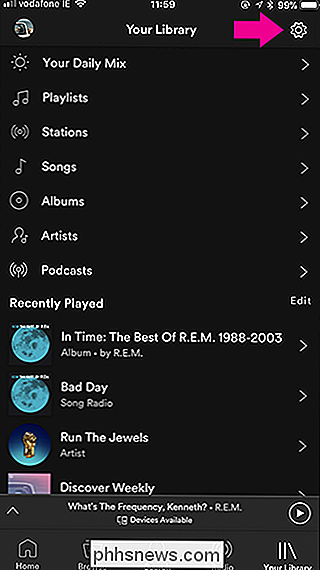
E poi vai su Riproduzione. Scorri verso il basso fino alla fine e porta l'interruttore di riproduzione automatica su Off.
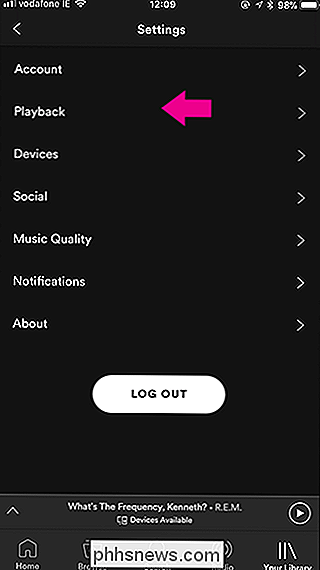
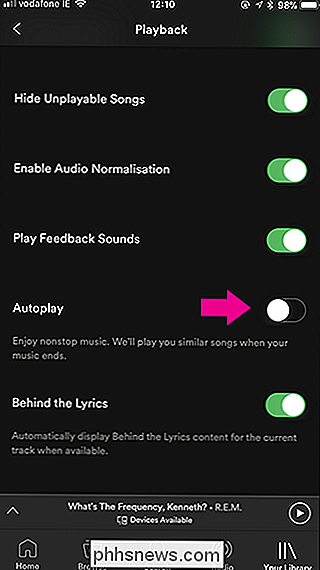

I vantaggi e gli svantaggi di acquistare telefoni dal tuo gestore
Sono certo che l'hai sentito centinaia di volte: non acquistare telefoni dal tuo operatore. Il fatto è che non è quello in bianco e nero. Ci sono motivi legittimi per cui va bene acquistare dal tuo gestore ... oltre ai motivi per cui potresti volerlo evitare. Parliamo dei pro e dei contro. La storia dei telefoni venduti dai vettori Viaggia con me, se vuoi, ai tempi antichi.

Che cos'è un file MKV e come giochi?
Se stai scaricando video da Internet o li ottieni da altre persone, c'è un'alta probabilità che tu possa imbattersi in MKV File. Parliamo di cosa sono e di come puoi usarli sul tuo computer. Da umili origini Prima di parlare dei file MKV, vediamo un po 'di storia. I file MKV, noti anche come file Matroska Video, hanno avuto origine in Russia nel 2002.



